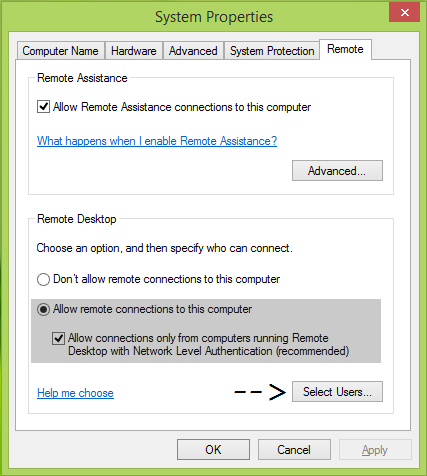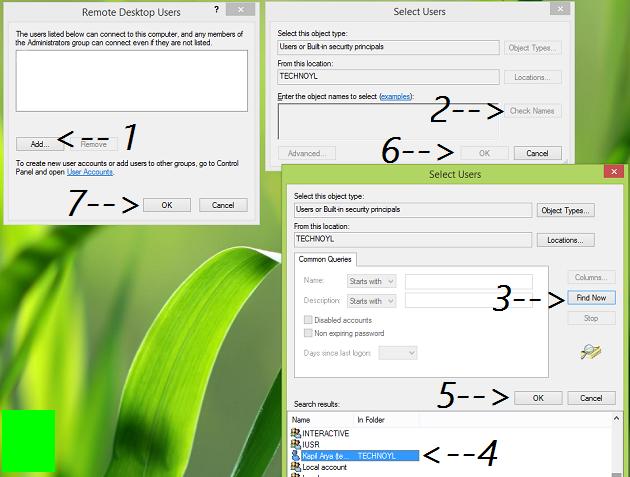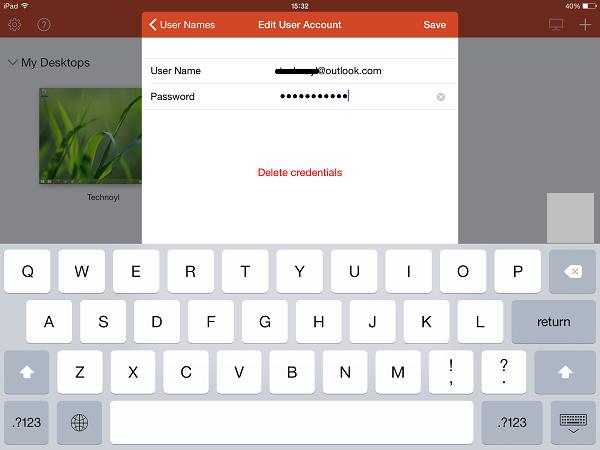Tạo kết nối từ xa tới Windows từ iPad , Windows Phone
Dưới đây là cách thức cấu hình thiết bị cho RDC để truy cập tới Windows 7 hoặc hệ điều hành mới hơn từ iPad , Windows Phone , và hệ thống Mac . Bạn cần phải tải ứng dụng Remote Desktop Client :
Download Link To RD Client App For iPad, iPhone
Download Link To RD Client App For Windows Phone 8.1 hoặc mới hơn
Download Link To RD Client App For Mac
Sau khi tải và cài đặt ứng dụng trên thiết bị phù hợp , bạn cần làm những bước tiếp theo .
Bấm tổ hợp phím Windows + R , gõ sysdm.cpl để mở System Properties , chọn tab Remote , đánh dấu tích vào phần Allow remote connections to this computer
Vì lí do an toàn , bạn có thể đánh dấu tích vào Allow connections only from computers running Remote Desktop with Network Level Authentication (recommended). Bấm nút Select Users phía dưới .
Tiếp theo bạn làm theo hướng dẫn các bước đã được đánh số để chọn tên người dùng được phép truy cập.
Mở ứng dụng Radeon HD Client trên thiết bị điều khiển của bạn ( iPad , Windows Phone ) . Bấm Settings ở góc trên cùng bên trái , sau đó chọn User Names và cung cấp thông tin bạn muốn cho phép để truy cập tới thiết bị .
Như vậy bạn đã gần như hoàn thành việc cấu hình thiết bị . Bây giờ thử kết nối bằng cách bấm vào biểu tượng Desktop của ứng dụng . Khi đang kết nối , bạn sẽ nhận được nhắc nhở cho phép và bạn cần bấm chọn Accept .
Cuối cùng kết nối được kiểm tra và bạn có thể điện thoại Windows 7 từ iPad , Windows Phone hoặc máy Mac từ xa .